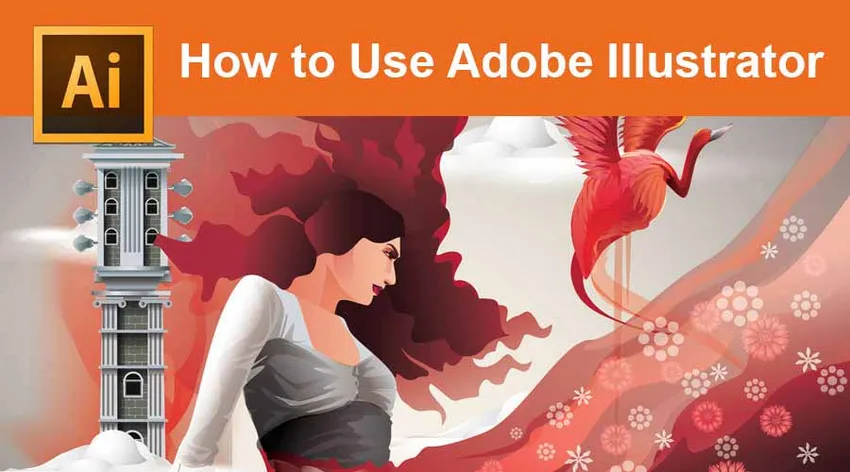
Introduktion till Adobe Illustrator
Adobe Illustrator tillhandahåller ett par verktyg eller instrument för att skapa distinkta former från rullgardinsmenyn i verktygsfältet. Det låter dig inte bara generera och spara anpassade strokeprofiler, det ger också ett effektivt och tidseffektivt arbetsflöde.
Hur man använder verktyg i Adobe Illustrator
Nu kommer vi att titta på de olika verktygen som finns tillgängliga samt några praktiska exempel som kan användas.
1. Klottereffekter
Det bästa sättet att börja använda verktyg i Adobe Illustrator-programvaran är klottereffekter. Det betyder att vi kan skapa genom att skriva lite text där vi kan använda grundläggande verktyg. Vi får vanligtvis använda dessa verktyg när vi stöter på olika färgverktyg och olika skrivalternativ.

2. Skapa en broschyr
Detta sätt att komma igång efter att ha skrivit text är relaterat till det. Ta med någon broschyr och börja designa, dvs försök att införliva texten som den har i den. Detta ger mer övning genom att skriva mer text i olika stil och typsnitt. Genom att göra detta kan vi göra olika format som trädformat, krökt format osv. Vilket ger övningen att lära höjd, bredd, storlek och layout.

3. Använda pennverktyget
Om du vidare vill lära dig och vill skapa grafik som kan överföras till Photoshop bör vi börja använda pennverktyget. Detta är ett annat viktigt verktyg i Adobe Illustrator. Genom att använda pennaverktyg kan enkla former ritas som skapar en komplex logotyp. Till att börja med, använd inte färger för att göra grafik, använd fyllvitt och linjer svart. Det ger mer tid att koncentrera sig på din grafik. En sak kan noteras att för fresers ursprungliga pennverktyg kan vara skrämmande eftersom det är samma som pennan som vi använder i en anteckningsbok. Men den här pennan måste nås med musen som inte är kompatibel med alla, när du väl har behärskat den är det inte ett problem.

4. Förbättra färdigheter med pennverktyg
När vi lär oss att använda pennaverktyget så kan vi vidare skapa lite mer komplexa mönster från början till slut. Genom att göra detta ska du hålla bakgrunden svartvit tills vi förbättrar våra färdigheter.

5. Lär dig Shape and Pathfinder Tool
När vi ritar grafik med pennverktyget blir det svårt att rita vissa former perfekt som en cirkel, ellips, rektanglar, trianglar och stjärnor. Detta är verktyget som ger dig färdigformade former som vi kan inkludera i vår grafik. Om vi använder dessa former i vår figur eller grafik får den den vackrare formen och den ser mer attraktiv ut. För komplexa objekt hjälper Pathfinder-verktyget oss också för att skapa former.

6. Använd färgrutor och färger
När vi kan rita ordentligt med hjälp av former och pennaverktyg kan det sägas att vi har blivit bra på att rita. Nu kan vi använda olika färger för att få färgad grafik. När vi går in i en nedborrningsmeny som finns i färgrutpanelen får vi ett verktygsfält för färgguider där vi får val att välja ett stort antal färger. Det mest älskvärda är hudfärgpaletter och den grundläggande mönsterstrukturen, vi kan leka med dem genom att använda färger.

7. Ha kul med mönster
Det är en konst hur mycket du spelar med dem du får roligare. Att spela sömlöst med fler färger ger dig fler sätt att skapa ny grafik. Här är alternativet Mönster där du kan tänka oändliga sätt att skapa strukturer. Detta är en av mina favorit saker som jag gillar att spela med.

8. Användning av Mesh Tool
Detta är ett annat viktigt verktyg i Adobe Illustrator som används för att göra din grafik ser mer realistisk och mer tredimensionell. När vi använder färger i grafiken ser det ut som en målning så detta nätverktyg fyller grafiken med färgen djupare och förbättrar strukturen.

9. Testa dina färdigheter
Efter att ha lärt dig alla ovanstående verktyg i Adobe Illustrator, ge dig själv tid att kontrollera vad du har lärt dig. Rita en hamburgare, korg, boll, flaska eller bild av vilken fågel som helst.

10. Skapa din personliga logotyp
Dessa verktyg i Adobe Illustrator räcker mer än för ditt lärande eftersom du kan börja skapa dina egna logotyper genom att skapa en enkel layout. Om du fastnar någonstans kan du också upprepa självstudierna.

11. Skapa äktenskapskort
Adobe Illustrator-programvaran ger dig också ett variabelt alternativ att skapa äktenskapskort, inbjudningskort eller kort för alla evenemang. Vi kan importera mönster eller så kan vi skapa en egen design som ger uppräkningar för att göra mer ojämförliga mönster. Så om du börjar göra dessa kort och logotyper kan du välja ditt nya företag såväl som det ger dig sömlösa möjligheter.

12. Bildspår
Om du vill lära dig mer finns det ett alternativ som kallas Bildspår. Det här alternativet låter dig importera jpeg.webp-bilden till programvaran. När bilden laddas i applikationen kan vi leva för att spåra bilden. Med det här alternativet kan vem som helst rita en tredimensionell bild utan att ha någon skicklighet att rita.

Öva lagpanelen
Varje nybörjare skulle vilja ha något lätt förberett. För dessa människor är ovanstående verktyg mer fördelaktiga eftersom de får en del av grafiken lätt förberedd. Eftersom det är en typ av organiserat beteende när saker är på lång sikt.
Slutsats
Eftersom lärande verktyg i Adobe Illustrator inte är en stor sak eller ett hårt jobb är det bara en del av övnings- och ritfärdigheterna som du har använt det. Detta är fördelen med att använda Adobe Illustrator-programvara där du inte behöver investera pengar och spendera mycket tid. Att använda dessa Adobe Illustrator-verktyg utlöser också en skicklighet ur ditt sinne genom kontinuerlig övning och händer i den.
Rekommenderade artiklar
Detta är en guide för hur du använder Adobe Illustrator. Här diskuterar vi introduktionen till Adobe Illustrator med olika verktyg och tekniker som används. Du kan också titta på följande artikel för att lära dig mer -
- Effektiva tips för Adobe InDesign-användare
- Funktioner i Adobe Photoshop Du måste utforska - Topp 10
- Adobe Illustrator vs Adobe Photoshop - Bästa skillnader
- Adobe Illustrator för nybörjare - Grundkoncept
- Adobe Illustrator för Windows 8